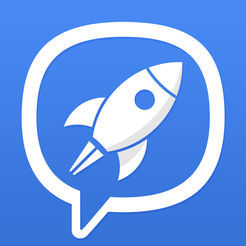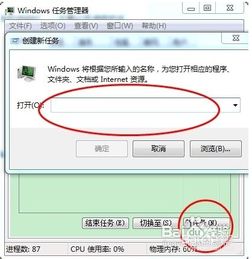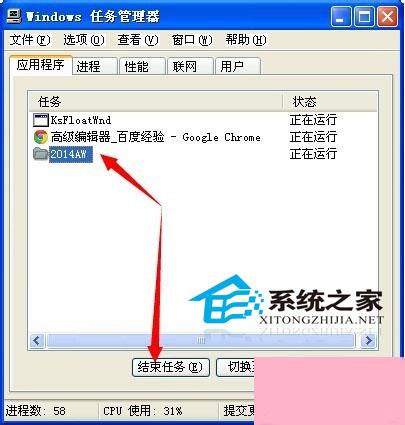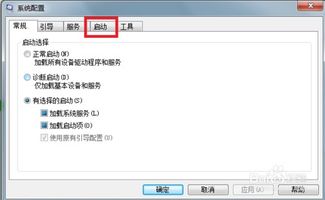如何使用电脑结束程序的快捷键
在日常使用电脑的过程中,难免会遇到一些程序无响应或者运行缓慢的情况。此时,熟练掌握结束程序的快捷键显得尤为重要。这些快捷键不仅可以帮助我们快速解决程序卡顿问题,还能提高工作效率。本文将详细介绍Windows、Mac和Linux系统下结束程序的快捷键及其使用方法。

Windows系统下的快捷键
1. Ctrl + Shift + Esc
这是最直接且常用的快捷键组合。按下这三个键,任务管理器会直接打开,无需经过其他中间步骤。在任务管理器中,你可以看到当前正在运行的程序列表。找到你想要结束的程序或进程,这些通常列在“进程”或“应用程序”标签页下。选中该程序或进程,然后点击右下角的“结束任务”按钮,即可将其关闭。
2. Ctrl + Alt + Delete
这也是Windows系统下常用的快捷键组合。按下这三个键,系统会打开安全选项菜单。在菜单中选择“任务管理器”,然后按照上述步骤找到并结束程序或进程。这个快捷键组合不仅可以打开任务管理器,还能用于解锁计算机、注销用户或更改密码等操作。
3. Alt + F4
Alt + F4是一个快速关闭当前活动窗口或程序的快捷键。只需同时按下这两个键,然后按照提示操作即可。不过需要注意的是,如果程序有多个窗口,这个快捷键可能会关闭当前窗口而不是整个程序。因此,在使用时需要谨慎,以免误操作导致数据丢失。
更高级的操作:使用命令行
对于更高级的用户,可以使用命令行来结束特定的程序或进程。首先,打开命令提示符(CMD)或PowerShell。然后,使用taskkill命令来结束程序。例如,要结束名为notepad.exe的程序,可以输入以下命令:
```bash
taskkill /F /IM notepad.exe
```
这里的/F参数表示强制结束,/IM后面跟的是程序名(不包括文件扩展名前的.)。在使用命令行结束程序之前,请确保你已经保存了所有重要的工作,以免数据丢失。
Mac系统下的快捷键
1. Command + Option + Esc
这是Mac系统下的任务管理器快捷键组合。按下这三个键,将会打开“强制退出应用程序”窗口。在这个窗口中,你可以选择要关闭的程序,并点击“强制退出”按钮。这个快捷键组合在Mac系统中非常实用,尤其是当某个程序无响应时,可以快速通过它来解决问题。
2. Command + Option + Shift + Esc
这是一个更为强制的快捷键组合。按下这四个键,程序将立即退出,无需再进入“强制退出应用程序”窗口。这个快捷键组合在紧急情况下非常有用,但也需要谨慎使用,以免误操作导致数据丢失。
Linux系统下的快捷键
1. Ctrl + Alt + Esc
这是Linux系统下的强制退出程序快捷键组合。按下这三个键,光标将变成一个“X”,然后你可以点击要关闭的程序窗口来退出它。这个快捷键组合在Linux系统中比较常用,尤其是在一些桌面环境中,如GNOME和KDE。
2. 使用xkill命令
除了快捷键之外,Linux系统还提供了一个通过命令行来强制退出程序的方法。首先,打开终端,然后输入“xkill”并按下回车键。此时,光标将变成一个红色的“X”。将光标移动到要关闭的程序窗口上,点击一下鼠标左键即可强制退出该程序。这个命令在解决一些无法通过常规方法关闭的程序时非常有用。
注意事项
1. 保存工作:在结束程序之前,请确保你已经保存了所有重要的工作,以免数据丢失。因为一旦程序关闭,未保存的数据将会丢失。
2. 谨慎使用:尽管这些快捷键是解决程序崩溃问题的有效方式,但过度使用可能会对电脑系统和正在运行的程序造成负面影响。因此,在使用快捷键之前,最好先尝试其他方法修复程序的问题。
3. 等待响应:有时,程序可能只是暂时无响应,稍等片刻可能就会恢复正常。因此,在使用强制退出快捷键之前,可以先等待几秒钟,看看程序是否会重新响应。
4. 了解程序:在结束程序之前,最好先了解该程序的作用和影响。有些程序是系统关键进程,如果错误地结束了这些程序,可能会导致系统不稳定或崩溃。
5. 备份数据:为了避免因程序崩溃而导致的数据丢失,建议定期备份重要数据。这样即使程序出现问题,也能通过备份恢复数据。
结语
掌握电脑结束程序的快捷键是提高工作效率的重要技能之一。无论是Windows、Mac还是Linux系统,都有各自独特的快捷键组合来结束程序。通过熟练掌握这些快捷键,我们可以更加高效地处理电脑程序无响应或崩溃的情况。希望本文能够帮助那些对电脑结束程序快捷键感兴趣的用户更好地掌握这一技能。
-
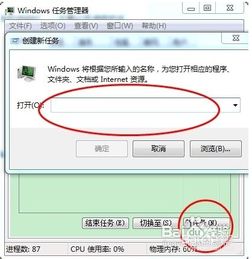 一键批量关闭电脑所有进程的实用方法资讯攻略11-28
一键批量关闭电脑所有进程的实用方法资讯攻略11-28 -
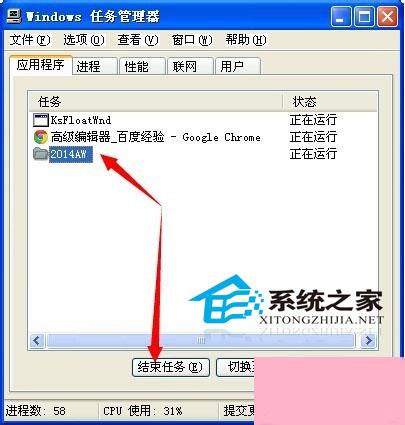 如何打开电脑进程管理器?资讯攻略11-18
如何打开电脑进程管理器?资讯攻略11-18 -
 一键加速!用Launchy键盘快捷键高效启动程序资讯攻略11-11
一键加速!用Launchy键盘快捷键高效启动程序资讯攻略11-11 -
 如何在桌面上创建快捷方式资讯攻略12-07
如何在桌面上创建快捷方式资讯攻略12-07 -
 如何有效清除电脑上的快捷方式病毒?资讯攻略11-15
如何有效清除电脑上的快捷方式病毒?资讯攻略11-15 -
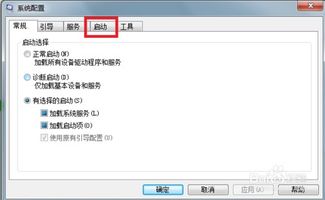 电脑启动项优化指南:让开机速度飞起来!资讯攻略12-05
电脑启动项优化指南:让开机速度飞起来!资讯攻略12-05